3 truques do Spotify para que consiga desfrutar ainda mais da sua música
O Spotify tem vindo a ganhar várias funcionalidades ao longo dos anos, como o AI DJ. O que pouca gente sabe é que a plataforma esconde uma série de definições que lhe permitem configurar o áudio como quiser. Deixamos 3 delas.
1. Altere o volume base de acordo com o ambiente
Aumentar ou diminuir o volume é algo que fazemos constantemente quando estamos a ouvir música. Faz sentido: não precisamos do mesmo volume em diferentes cenários. No entanto, o Spotify permite-lhe ajustar o volume base para obter o melhor resultado possível para o seu ambiente. Existem três opções disponíveis:
- Baixo: esta opção fará com que as músicas soem um pouco mais silenciosas e claras. É a melhor opção se quisermos relaxar tranquilamente em casa.
- Normal: esta é a opção predefinida da aplicação. O som base será mais forte do que na opção anterior e menos nítido.
- Alto: esta é a opção que permite aumentar o volume base. É a opção perfeita se, por exemplo, estiver a treinar. No entanto, tudo isto tem o custo de um pouco mais de nitidez.
O melhor é que pode alternar entre estas três opções sempre que quiser, o que significa que pode ter sempre as definições ideais. Para o fazer, eis os passos a seguir:
1. Entre no Spotify e clique na sua imagem de perfil.
2. Isto irá abrir um drawer. Aceda a "Definições e privacidade".
3. Clique em "Reprodução".
4. Arraste para baixo e encontrará estas três opções na secção "Nível de volume".
2. Use o equalizador do Spotify para ter mais controlo
Se for um daqueles utilizadores que quer configurar o som "ao milímetro", pode fazê-lo através do Spotify. A aplicação de streaming de música levá-lo-á a um equalizador bastante completo que lhe permitirá alterar muitos parâmetros para tornar os graves mais profundos e os agudos mais altos, por exemplo. Para aceder a este equalizador:
1. Volte à secção "Reprodução".
2. Deslize para baixo e clique em "Equalizador".
É de salientar que o equalizador a que terá acesso lhe permitirá configurar o som de duas formas: manualmente ou selecionando algumas das predefinições.
3. Poupe dados móveis com esta opção
O Spotify permite-lhe descarregar música para o seu smartphone para que possa utilizar a aplicação offline. Mas há outra coisa que pode configurar para preservar a sua tarifa, que é a qualidade do áudio. Uma melhor qualidade de áudio é sempre melhor, mas isso fará com que a aplicação consuma mais dados.
Se estiver numa altura do mês em que não queira gastar demasiados dados, reduzir a qualidade do áudio pode ser uma boa ideia. Para isso:
1. Vá a "Definições e privacidade".
2. Aqui, clique em "Qualidade do áudio".
3. Depois, aceda à secção "Streaming por rede móvel".
Tem 5 opções: Automática, Baixa, Normal, Alta e Muito alta (esta última apenas para assinantes pagos). Pode escolher a que quiser.
Leia também:
Este artigo tem mais de um ano

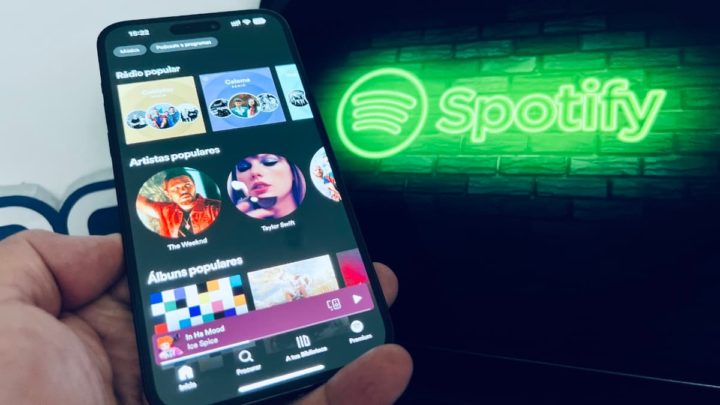
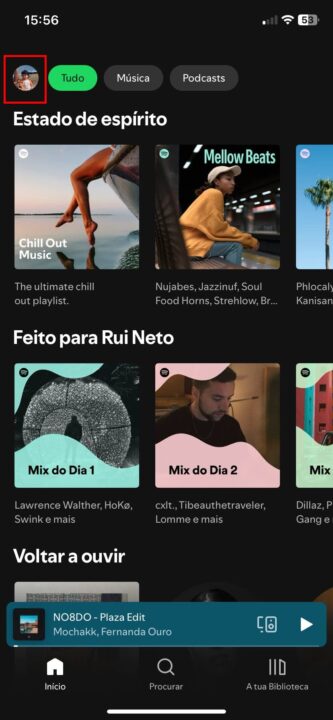
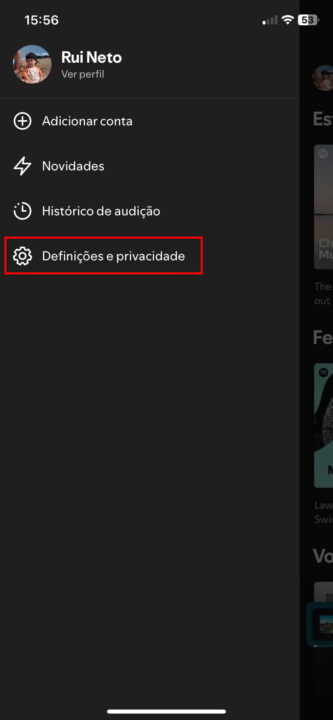
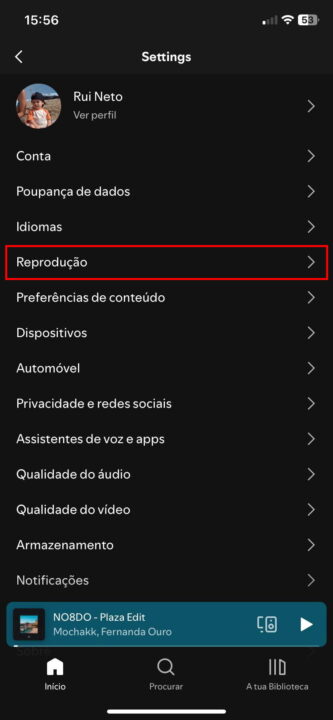
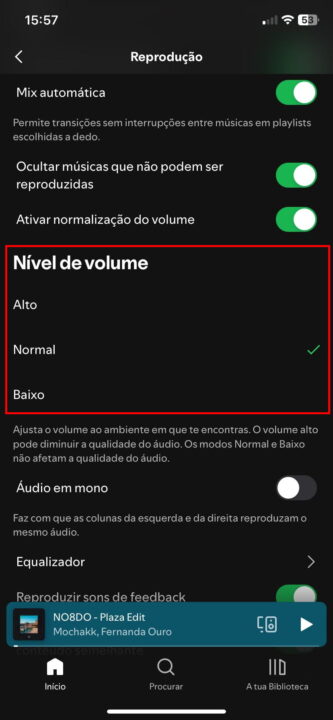
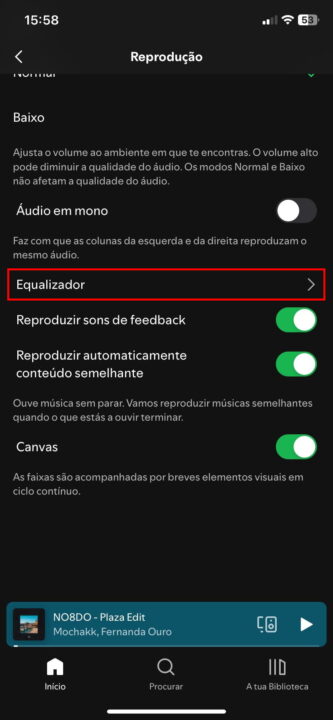
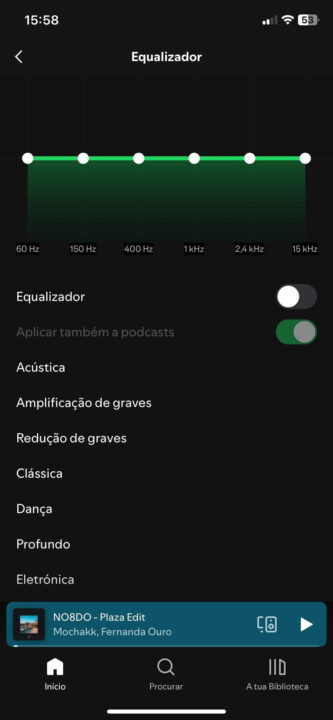
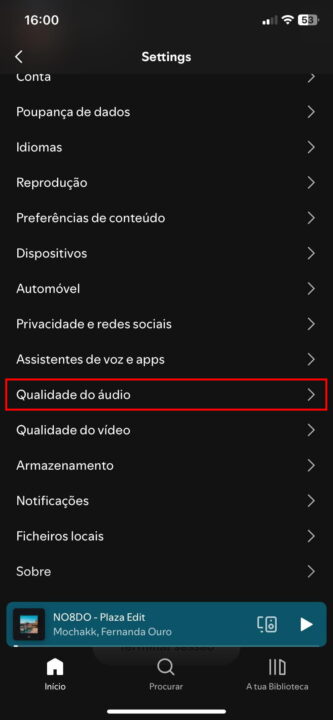
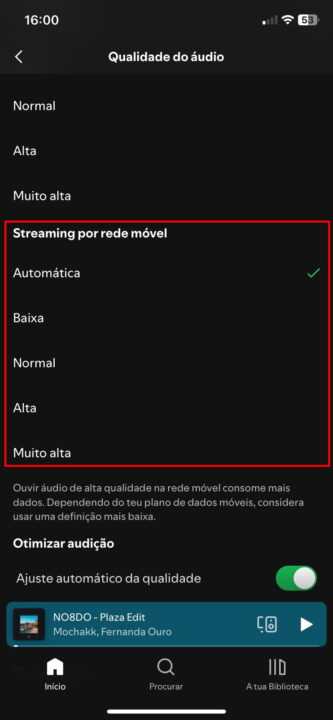






















Apk que funcione? Está complicado
Log out no Spotify, Apk Vpn noutro país, abrir Spotify no browser e log in, alterar o país para o mesmo da Vpn, log in Apk Spotify Mod e voilá…
Obrigado Ricardo, vou tratar disso!
@Ricardo Alves, 5 estrelas a funcionar novamente
Obrigado
Aconselho a usar o modo offline, especialmente quem tem poucos dados móveis. Mesmo com sem ouvir ou descarregar músicas sem wifi, o spotify vai acedendo à letras e outros dados. Parecendo que não, ainda é uma fora machadada durante o mês. Além de que com o spotify “online” por vezes tem falhas ao transitar de wifi para dados móveis ou vice versa e empanca uns bons segundos. Já acontecia no móvel antigo e no novo também. Em offline, nunca acontece.
Spotube uma boa alternativa free.
Boas @Carlos Fernandes, sabes se dá para ouvir Offline?
Obrigado pela partilha
Apesar de ter anúncios e ser só online, o streema (app Simple Radio) é tem muita e boa escolha.
Como transferir as definições de áudio (equalizador e qualidade de som) da APP do Spotify da minha conta pessoal Premium, para o sistema do Tesla?